Kako provjeriti DirectX, verziju programa posebno
U ovom članku naučit ćete kako testirati DirectX. Verzija programa provjerava se na dva načina koji ne uključuju preuzimanje softvera treće strane za ovu analizu. Općenito, želim reći jednu stvar: DirectX je sastavni dio Windowsa, neophodan je za pokretanje programa i igara. Najvjerojatnije ste došli na ovu stranicu zbog činjenice da imate poteškoća s pokretanjem neke vrste aplikacije. Prijeđimo na pojašnjenje kako provjeriti DirectX verziju programa koji je trenutno aktivan.
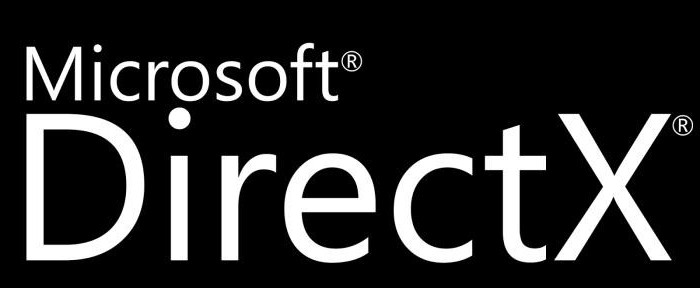
Otvorite program DXdiag: prva metoda
Sada će biti predstavljena prva metoda, kako provjeriti verziju DirectX-a. Windows ima izvrsnu grafičku ljusku, u kojoj je vrlo lako komunicirati sa svim elementima i komponentama sustava, tako da provjera nikome neće izazvati poteškoće. Međutim, vrlo je vjerojatno da ova metoda neće raditi za vas, a zatim obratite pozornost na drugu, koja će biti navedena u nastavku. Pa, sada prijeđite na upute.
Koristit ćemo uslužni program Run, koji je standardni u sustavu Windows. Možete ga otvoriti na nekoliko načina. Prvi uključuje korištenje izbornika Start. Da biste otvorili Pokreni, idite na njega i idite na Svi programi. Tamo potražite mapu "Standard" i otvorite "Run" u njoj. Drugi način je da koristite hotkeys - Win + R.
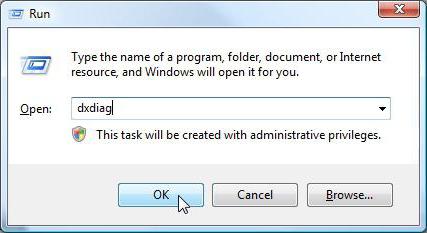
Glavna stvar koju smo postigli je da se uslužni program pokreće, što znači da je polovica posla obavljena. Sada unesite dxdiag u tekstualni okvir i pritisnite Enter ili gumb OK. Prije vas će se otvoriti prozor, o čemu ćemo govoriti u nastavku. Sada ćemo vidjeti što učiniti ako se iz nekog razloga nije otvorio.
Otvorite program DXdiag: druga metoda
Još uvijek ne znamo kako testirati DirectX. Verziju programa saznat ćemo malo kasnije, ali sada ćemo govoriti o drugom načinu otvaranja programa.
Gotovo je ista kao i prethodna. Kao što možete vidjeti iz akcija koje smo poduzeli, pokušavamo pokrenuti DXDiag program (DirectX dijagnostički alat). Prikazuje verziju komponente koju trebamo. Ali što učiniti ako program ne radi kroz Run? To je jednostavno - morate ga otvoriti kroz "Explorer".
Nalazi se na pogonu C u mapi pod nazivom System32. Da biste ušli u nju, prvo uđite u mapu "Windows" i potražite onu koja vam je potrebna. Kada ste u sustavu System32, morate pokrenuti datoteku dxdiag.exe. Možete ga pronaći sami, ali je lakše koristiti okvir za pretraživanje koji se nalazi u gornjem desnom kutu. Pronađite program i pokrenite ga.
To je bio drugi način za pokretanje programa koji nam je bio potreban. Ova metoda će raditi 100%. Pa, sada idite izravno na to kako provjeriti DirectX - verziju programa koji je trenutno aktivan.
Saznajte verziju programa DirectX
Dakle, radi se o DirectX dijagnostičkom alatu, što znači da konačno možemo provjeriti instaliranu verziju programa DirectX. To je prilično jednostavno, samo nam ostaje da pronađemo potreban niz.
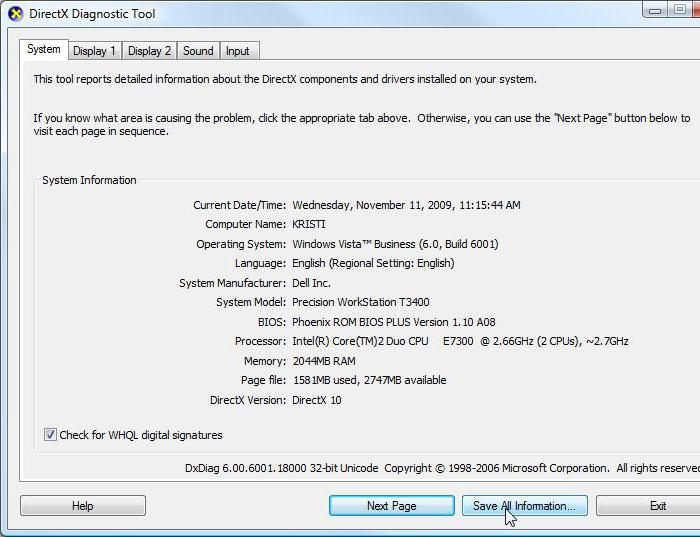
Provjerite je li u programu odabrana kartica "Sustav", na njoj nalazimo potrebne informacije. Na njemu (na samom dnu) nalazi se redak "DirectX Version". Uz nju će biti broj koji nas je zabrinuo.
Tako smo naučili kako provjeriti DirectX, verziju programa i još mnogo toga. Međutim, ta brojka ne znači točno koja je verzija komponente instalirana. To znači da je trenutno aktivan, jer gotovo uvijek postoji nekoliko verzija na računalu - to je normalno, jer je za pokretanje različitih programa potreban različit DirectX.